1 vue初识
Vue.js是一款流行的前端框架,最初由尤雨溪(Evan You)于2014年创建,非常的年轻。官网为vue3,
但要注意,vue框架本身是基于前端基础知识之上的,所以学习vue的前提是,你已经理解、并能够熟练的使用html、css、JavaScript这三大前端基石去开发基本的网页应用了。
如果你对这些还不甚了解,可以阅读本章其它文章快速学习入门:
放心,相比于C/C++、python、rust、java之类的语言,这三者是非常简单的,甚至一定程度上来说,除了JavaScript,其它两者都不能算是编程语言。
1.1 前端发展
我过去主要学习的是C/C++、rust等较偏底层的语言、又或者python等脚本语言,对于前端了解的并不深。
因此我的第一个网站使用的纯html、js、css写的,老实说,写的非常难受、而且效率极低,最终的效果也仅仅只是一个静态页面,非常难看,
后来随着了解的深入,我知道了一个叫做JQuery的库,它是一个很优秀的js库,自从用了它之后,我写同一个网页所需要的代码量少了很多,它可以极大的简化js代码。
但直到这时,写网页也仍然是一件非常痛苦的事情,因为虽然JQuery简化了js代码,但css仍旧很麻烦,尤其是当一个网页内标签层次较多时,你想要写一个css样式,就要重复的写一长串的前缀来保证作用的标签正确。
于是后来我了解到了less,通过它,我写css样式也一下子轻松了不少,我可以按我的思路准确的写出对应的样式,然后再通过less将其转换为等价的css。
自此,前端三大基石html、css、js中的css、js都有对应的库来简化我网站的开发流程。
原本我以为这已经足够了,因为这真的已经简化了我很多的工作量,如果你真的用纯html、js、css写过一个网页,我想你会明白它的含义。
直到后来,我又遇到了vue,再一次刷新了我对前端的认知。
因为它并不是继续来优化html的书写,而是直接一套框架同时优化html、js、css这三大基石。
具体来说,它将一个网页划分为了不同的部分,比如网页的页头、导航栏、页尾等等,甚至更具体的还有一个按钮、一个图片。
vue将这些划分出来的一个个小部分称之为组件,而一个组件同时包含了html、css、js三种代码。
这和其它编程语言中的类的概念类似:将所有相关的属性放在一个对象里面。
vue就是这样,比如你要写一个按钮,那就把按钮的样式、以及按钮相关的处理逻辑代码写进一个组件中。
其他任何地方、甚至可以是不同的项目中,如果想要使用这个封装好的组件,那就直接引入即可。
这非常爽,因为这意味着你可以直接引入别人在网上封装好的组件,比如本网站的前端就有一些组件直接使用到了Element Plus库里面的东西。
如果说以前你复制代码想要使用还需要各种调整,那么一旦你使用了vue,你就真的可以成为一个“CV工程师”。
虽说只是个玩笑,但大多数情况下你确实真的就只是在复制粘贴而已。
然而即使vue在这一点上已经很爽了,但却仍然不是vue的全部,它还有另一个特点“路由”。
这同样也是一个很舒服的东西,因为以前我们如果想要写一个很复杂的网页,正常来说,你必须得不断地在多个html页面中切换,也就是多页面应用。
但到了vue这里就不一样了,因为它从始至终都只有一个html页面、一份css样式文件、一份js代码文件。
它需要对应的工具(称为脚手架)来将vue代码编译为html、css、js,因为只有这样浏览器才能正常识别。
但即使只有一份,你仍然可以实现跳转操作,这就是vue的路由,它可以让你在同一个页面内实现跳转不同的内容,这真的非常棒!
1.2 vue3初探
学习任何东西,方法都是最重要的,而对于vue来说,其实它的官方教程已经非常详细了,你可以点击这里查阅官方教程。

而进入官网教程的第一步,就是去调整左上方的按钮为组合式。
这一步很重要,因为在vue2版本中使用的是选项式编程,而在vue3中,官方推荐使用组合式编程,同时我个人也建议你使用组合式编程。
那什么是选项式,什么是组合式呢?最简单的方法就是举个例子:
比如在vue2中想要创建一个响应式变量需要像下面这样做:
<script>
export default {
data() {
return {
message: 'Hello, Vue 2!'
};
},
};
</script>
看起来是不是觉得很奇怪?反正在我第一次接触vue2的语法时,是真的觉得别扭。
而实现同样功能的vue3代码如下:
<script setup>
import { ref } from 'vue';
const message = ref('Hello, Vue 3!');
</script>
现在是不是就觉得直观、精简多了!
注意两者的区别,vue3中,需要在script标签内添加一个叫做setup的属性才能启用这一功能。
上面这就是组合式语法,所谓组合式,通俗的来说就是所有vue3的功能都被封装到了一个个函数中,在你想要使用的时候就直接引入函数即可,也就是所谓的“组合”。
了解了这个,下一步就是理解vue3的工作逻辑。
而理解它工作逻辑最重要的一步就是你要认识到:前端任何代码最终都是交给浏览器运行的,而浏览器只认识html、js、css代码。
而vue框架中的文件都是以.vue作为结尾的,一个基本的vue文件结构如下,主要有两个标签:
<template>
</template>
<script>
</script>
<style>
</style>
template:这个标签中写我们的html代码script:这个标签中写我们的js代码style:这个标签中写我们的css代码
这时你就可以看到,一个vue文件直接就包含了三种类型的代码,这就是组件的概念。
但这样的代码浏览器肯定是不认识的,所以我们就需要将这种vue代码转换为最终的html、js、css文件,这样浏览器才能认识。
那用什么转换呢?官方将这个工具称之为脚手架,通过脚手架我们就能完成这样的转换。
这类似于C/C++中的编译器,你写的C/C++代码只有经过编译成为可执行文件了电脑才能运行,只不过这里运行的平台换成了浏览器而已。
那怎么下载脚手架呢?就需要用到这里的node工具了,它只是一个js的运行环境,你暂时可以将其理解为没有窗口的浏览器(但比浏览器要强大的多),可以点击这里前往node官网。
直接下载第一个稳定版,然后安装即可(安装选项可以直接全部默认):

本系列文章均默认你使用的是window系统,因为使用windows系统的人最多,后面的操作仅对windows系统有效,但安装node完成之后的命令,对所有系统都是一样的。
安装完成后,你可以按win+R快捷键,会弹出下面这个编辑框:

输入cmd,点击确认,即可进入黑窗口、终端,或者称其为“控制台”均可:

只要输入node -v命令打印出来了版本号,那就说明你已经安装完成了,如果失败,可能需要重启一下电脑。
自此,我们就完成了node的安装,然后下一步就是安装vue的脚手架了。
这里注意一下两者之间的关系,node只是一个js的运行环境,你可以直接将其理解为没有窗口的浏览器,它可以执行js代码。
而“脚手架”本身是一个可以运行在node之上的程序,它可以将你的vue代码编译成为html、js、css代码。
为了你能够安装“脚手架”,我们还需要使用一个叫做npm的工具,它是node的默认包管理器,可以直接使用、用来下载js代码包,同样也就包括了这里的vue的“脚手架”。
回到官网,我们可以看到相应的下载命令:npm create vue@latest

直接复制这条命令到控制台即可:

之后,你就会看到上面这样的创建vue项目的过程,中间会出现很多条例让你选择。
几个重要的点为:
- 输入项目名:所谓的项目,你可以理解为一个网站的开发所需要的所有代码都在里面,同时也是之后创建的文件夹名称。
- 请选择包含的功能中,使用
TypeScript语法:这个看你自己是否熟悉TypeScript了,如果不熟悉,那就默认No即可,没有什么影响。 - 请选择包含的功能中,引入
Vue Router:这个就很重要了,因为这就是前面我提到的路由,不过现在我们还处于基础阶段,所以也直接选了No。
总的来说就是,除了第一项的项目名你可以自己随便取一个,其它项都直接按Enter键即可,即默认为No,不添加。
最后我用红框框起来的地方就是官方提示我们要执行的命令,你可以直接将其复制下来,挨个执行即可。

cd vue-project:进入项目文件夹的意思,你可以看到在运行了这个命令后,其前面的前缀就进入了这个文件夹,这个命令取决于你的项目名字是什么。npm install:这是npm包管理器的安装命令,前面只是在初始化,这里才是安装,至于它安装了什么,你可以到这个项目文件夹中的package.json文件中查看。npm run dev:这是运行脚本的命令,其结果就是,你现在已经启动了一个本地服务器,可以直接通过下图这个链接查看:

在浏览器中打开这个链接,你就能看到下面这样的页面:

这就证明你已经成功安装好了脚手架,这是官方实例的vue文件被编译成为了html、js以及css,然后被浏览器解析成功了。
此时你可以在控制台按Ctrl+C终止它的运行,然后重新运行命令npm run build:

该命令的作用就是编译,编译完成后,你就能看到最终编译的编译结果放在了dist目录下,正如前面所说,最终编译的结果只有一个html、js、css文件。
当你前端开发完成了之后,便是通过这个命令进行构建,然后将dist目录下的文件放在你的服务器上,可能还需要配置一下服务器的相关设置,然后一个网站就搭建好了!
最后,为了更加方便的开发Vue代码,我们还需要配置一下开发环境。
本系列所使用的编辑器为vscode,这是目前全网最强大的编辑器,vue官方同样推荐,并且官方还有相关的vue插件,可以让我们的敲代码更加舒服。
其官网可以点击这里跳转,然后下载对应的版本安装即可:

安装完成后,你可以直接在控制台的本项目目录中,输入code .
code是vscode这款软件的命令行命令,而后面的点代表当前目录,意思就是用vscode打开当前目录,不理解的可以参考文章:路径详解。
打开后的首页就是我们的文件夹,里面全是我们这个项目相关的文件:

vscode这款编辑器之所以这么受欢迎,就是因为它强大的插件系统,同样的,我们需要安装vue相关的插件来提升我们的开发效率。
来到插件页面,搜索vue,找到下这个插件进行安装:
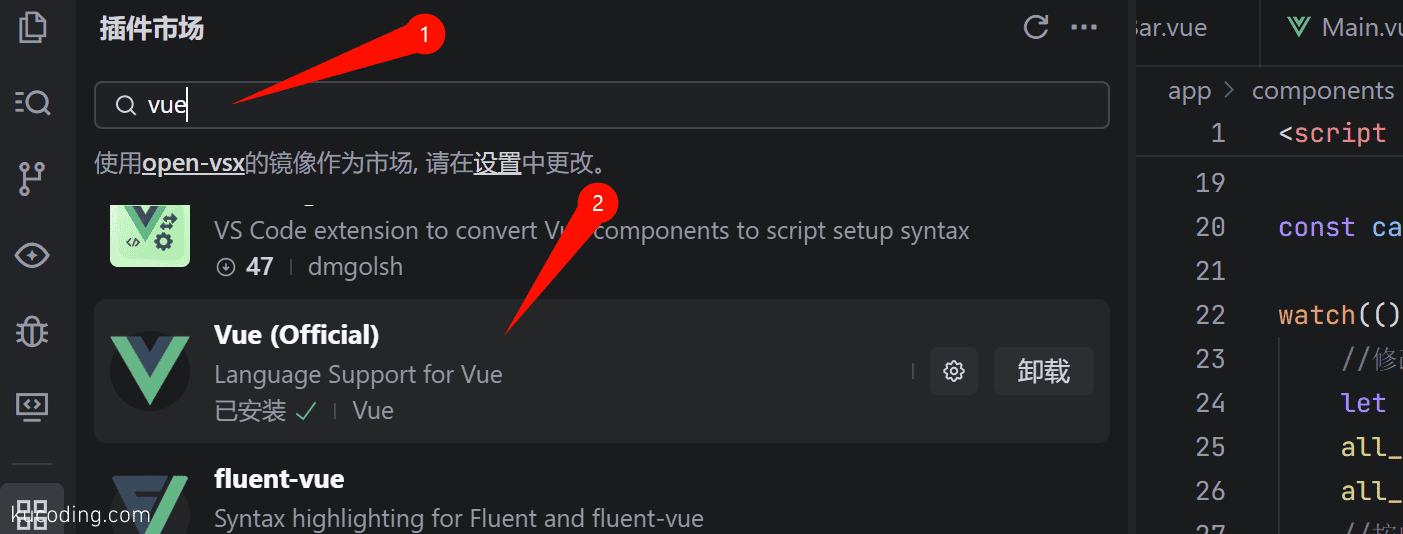
自此,我们所有的准备工作就都完成了,后面便开始真正的vue学习之旅。
2 vue项目结构
在正式开始学习具体vue内容时,从整体上了解一下vue结构是非常有必要的。
因为其脚手架默认生成了很多东西,如果你是第一次使用,那一定会感到疑惑的。
不过虽然其默认生成的文件众多,但在我们实际开发的时候需要用到的其实并不多,其它大多数都只需要了解一下即可。
2.1 文件介绍
vue默认生成的代码结构如下图:

下面分别对其功能作用做出基本介绍。
.vscode:看名字就知道了,这是vscode这款软件的配置文件夹,里面放置的是一些vscode的配置文件,大多数时候不用管node_modules:即node模块,默认是没有生成的,只有当你运行npm install之后才会生成,这个文件夹中放置的就是你下载之后的模块、包,比如vue的“脚手架”代码就在这里面,当然也还有许多其它的东西,大多数时候也不用管。public:放置公共资源的,比如一些图片什么的,这样在最后编译的时候,会直接将里面的东西复制到编译生成的地方,也就是前文提到的dist目录下,比如那个图标便是在该目录下存放的。src:这个文件夹就重要了,它是我们写代码的地方,所有的代码都是放在这个文件夹中的。.gitignore:这是用于git忽略文件的,一般也不用管,里面的内容已经默认给我们生成好了,想要了解更多,可以看一看git相关的教程,比如git详解。index.html:这个文件很重要,但我们不用管,前面编译后的dist目录下的html文件就是直接将该文件复制过去的。package.json:包管理文件,npm install这个命令之所以有效,就是因为脚手架所需要的包都被写好在了这个文件中,下载后的包就被存放在了前面提到的node_module文件夹中。package-lock.json:这是npm根据上面的package.json文件自动生成的一个文件,用于锁定一些包的版本、链接等等,完全不需要我们自己管。README.md:这个文件用于介绍本项目是做什么的,拿给别人看的,写不写看你自己了。vite.config.js:这是vite的配置文件,vite是一个优秀的热重启工具,可以让你在更改文件的同时,实时看到效果,并且速度很快,一般情况下我们同样不需要管。
然后再进入src文件夹,这个文件夹就是我们以后写代码的地方,也是用到最多的地方:

下面是这些目录的作用:
-
assets:存放一些资源的文件,比如图片什么的,就和前面提到的public文件夹一样,不同之处在于assets会被打包,你可以在代码中用相对路径引用它们,而在public文件夹你只能用绝对路径,因为它是直接被复制到打包后的文件夹中的。 -
components:组件文件夹,因为vue中就是以组件为单位的,因此被统一放在了这个文件夹中方便管理,当然你如果非要重新给它取个名字也是可以的。 -
App.vue:这是根组件,是整个vue项目中最重要的一个组件,其他组件只有通过这个根组件才能被添加到页面中。 -
main.js:一些js代码,用于初始化整个vue项目。
2.2 探究index.html
首先我们来看这个index.html文件:
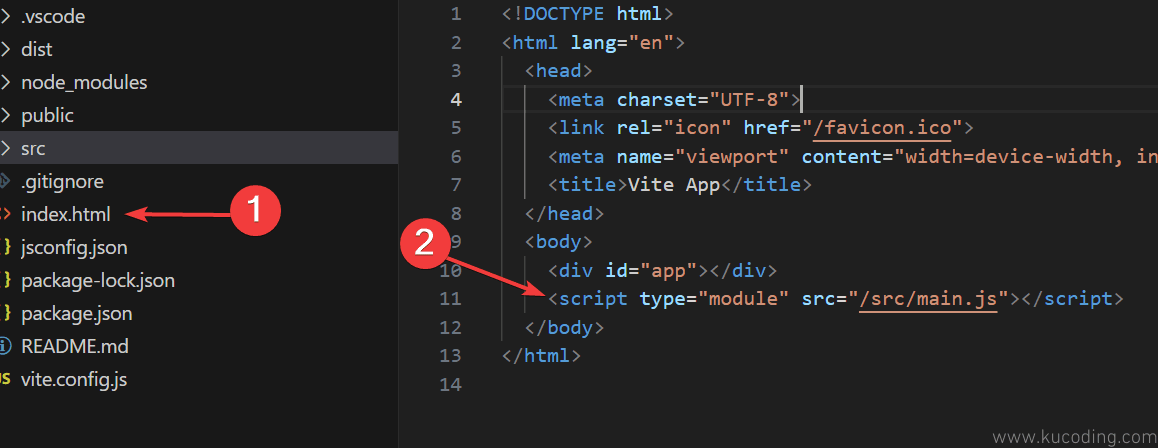
前面已经不止一次提到过,这个文件就是最终vue生成的html文件,事实上,vue脚手架是直接将这个文件拷贝到编译完成后的文件夹中,也就是前文我们看到的dist目录下的那个index.html。
那它直接拷贝过去如何能产生如此多好看元素的页面呢?
这就需要看到这个文件的内部做了什么,也就是2位置代码所做的事情。
vue对这个index.html文件只做了两件事:
- 写一个
div标签,将其id设置为app - 引入src文件夹中的
main.js文件(引入的过程会执行这个js文件)
整个vue项目实际上都是通过这两步完成搭建的。
它的整体逻辑就是,所有你写在vue中的代码,最终都会生成在id为app的这个div里面,完成这个任务之后、就是紧随其后的main.js文件。
2.3 探究main.js
所以下面我们就来看看这个main.js文件。
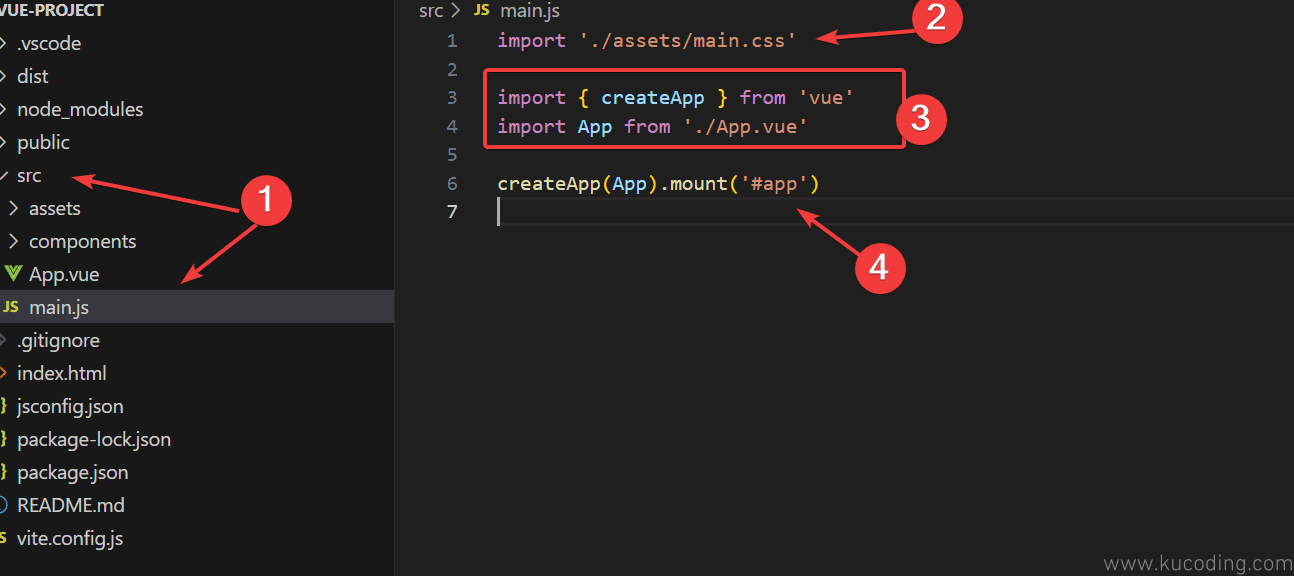
该文件中主要做了三件事,根据图中序号依次为:
- 2:该处用于引入全局的
css代码样式,也就是说该文件中的css代码将会被作用在整个vue项目中。 - 3:js的导入语句,不了解的可以参考一下官方文档import,和其它语言一样,就是从一个包中导入代码的意思,有点像
python导入包的语法。
到这里你就发现了vue的痕迹,createApp是从vue包中导出来的,它的作用就是创建一个vue实例,正如它的名字一样。
而App.vue文件就是vue项目中的组件文件,这里导入的App实际上就等价于整个App.vue文件,其它vue组件代码文件都是这样使用的。
最后通过4号位置的代码完成任务创建任务,其实你也可以将4号处的代码分开来看:
const app=createApp(App);
app.mount('#app')
这里实际上调用的是两个函数:
createApp:通过一个根组件来创建一个vue实例。mount:将创建的这个实例挂载到指定标签之上,这里就是id为app的标签之上。
而id为app的标签不就是前面index.html文件中写好的那个div标签吗?是不是一下就明朗了!
vue在这个文件中其实就做了一件事:将根组件App挂载到id为app的那个标签之上。
如果你觉得挂载不好理解,其实你也可以直接理解为以后你写的所有vue代码中的html标签,都将被放在这个id为app标签的下面。
知道了原理,其实甚至你都可以更改它,比如将标签id改为man?但前提是这两处你都得改。
2.4 探究App.vue
接下来就是我们的根组件App.vue了,它之所以被称为根组件,就是因为前面我们是将它挂载到页面标签之上的。
它默认生成了许多代码,看起来很麻烦,为了方便理解,我们需要先将其删一删。
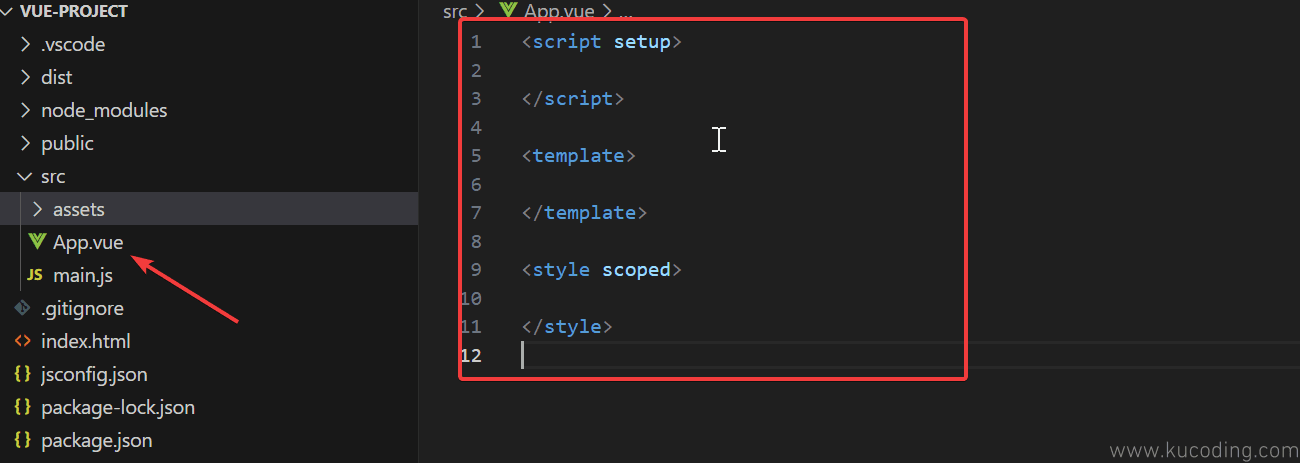
注意这里同时也将components文件夹直接全部删除了,我们直接从零开始构造vue项目。
可以看到,根组件App.vue实际上就是一个非常普通的vue组件,它包含三个基本代码块:
template:写html代码的地方。script:写js代码的地方。style:写css代码的地方。
但和普通的script、style相比,这里它的标签内还写了两个属性:
setup:vue的专有属性,你必须写上这个属性,后面才能使用vue的各种奇妙特性。scoped:vue的专有属性,只有写上这个属性,里面的样式才会只作用于当前组件,如果不写,它将作用在全局所有符合条件的标签上。
简单来说就是,如果你想要方便的使用vue各种特性,那就最好将这两个属性都写上,尤其是setup属性,如果不写,以后你写的代码将会报各种错误,这是简化后的“组件式”编程前提。
至于scoped,它的意思就是作用域,写上后,里面的样式就会只作用于当前组件,如果不写,默认作用域就是全局的,也就是整个index.html中的所有标签,大多数情况都建议你写上。
2.5 从零构建vue项目
如果你现在在当前目录运行npm run dev,就会发现空空如也,什么都没有,因为前面我已经把所有默认生成的代码文件都删除了:
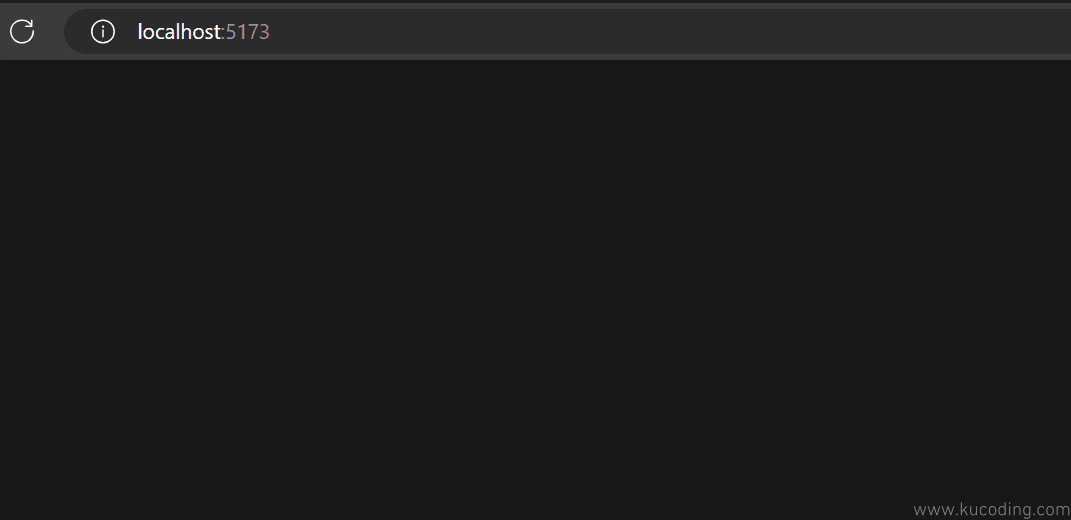
但你会发现当前页面还是有颜色,为什么呢?实际上前面已经提过了,这就是main.js文件中导入的样式文件main.css:
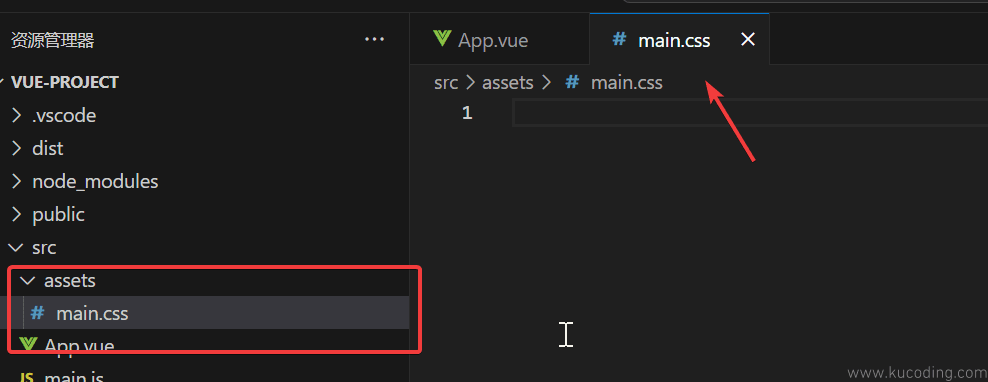
为了简单,我这里直接将assets下的其它文件全部删除,同时main.css文件中的代码也全部删除,现在你打开网页,就会看到真的是空空如也了。
然后我们来简单写一份vue的代码来感受一下它:
<script setup>
import { ref } from 'vue';
const msg=ref("hello world,vue");
</script>
<template>
<div class="mainwindow">
{{ msg }}
</div>
</template>
<style scoped>
.mainwindow{
display: inline-block;
width: 200px;
height: 200px;
background-color:bisque;
}
</style>
然后打开文件浏览器:
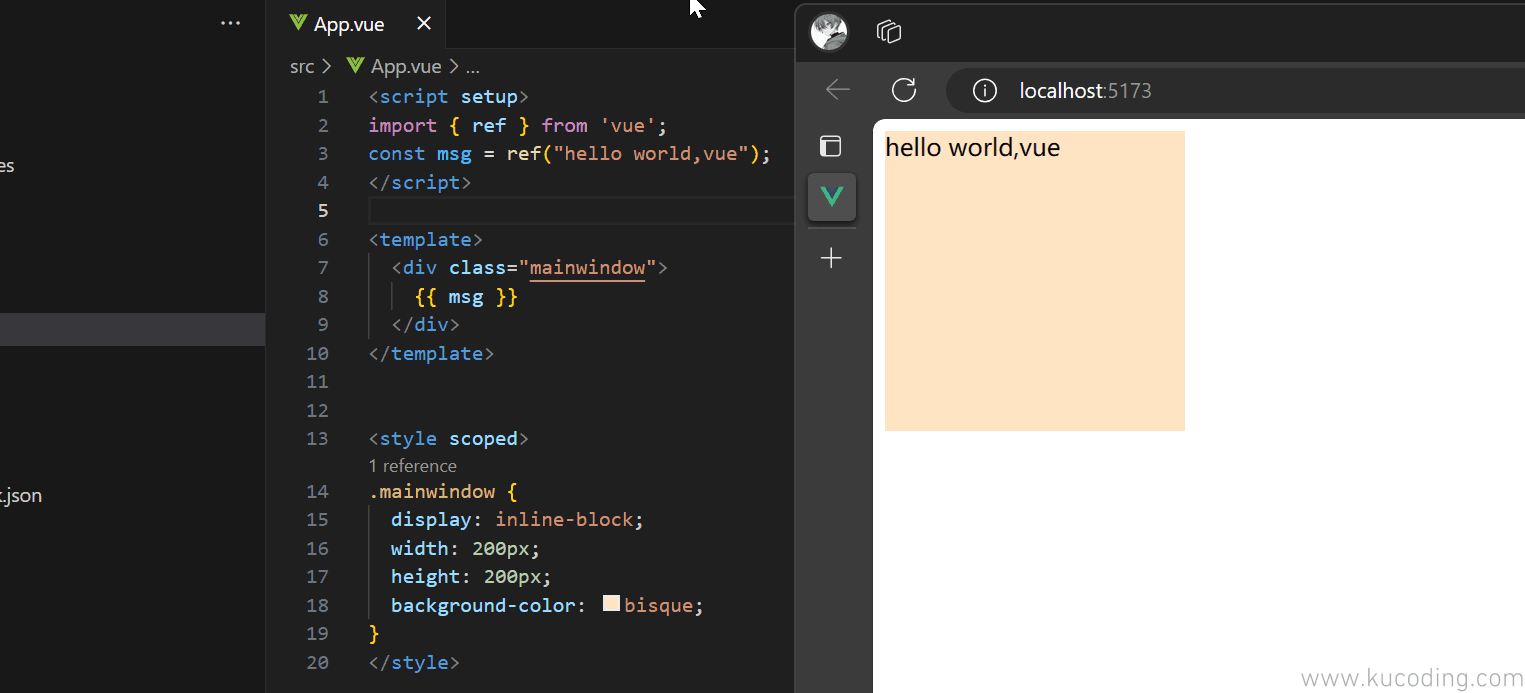
可以看到,此时写代码与平常写代码基本差不多,但也有几点不同之处:
template:这里面你不仅可以写html标签,也可以写变量了!语法就是{{}},里面包裹的变量就在前面script中。script:这里的代码就是js代码,可以像正常js代码那样操作template中的标签,而最强大的就是这个ref函数,它可以声明一个响应式的变量,简单来说就是只要你在js中更改这个msg中的值,那么上面的template中显示的变量值也会跟着变。style:还是像平常那样写样式即可,这并没有什么区别,因为这里写了scoped参数,所以你也不需要担心你在这个组件中写的样式会影响到其它组件。
多组件编程的内容后面我们再提,下一章开始我们就要开始正式学习vue中的众多好用的语法了。